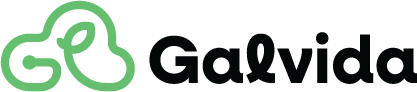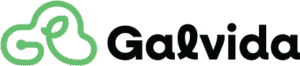Bienvenido a la guía de usuario para Reportes y Análisis en Galvida POS. Esta sección te explica cómo generar y revisar reportes detallados de ventas, inventario, rotación de mesas, pagos y métricas clave desde la página de “Reportes” en v1.galvida.com/sales-report (enfocada en reportes de ventas). Los reportes son esenciales para analizar el rendimiento de tu restaurante, bar, café o foodtruck, identificar tendencias y tomar decisiones informadas. Esta guía está diseñada para gerentes o dueños, con pasos claros basados en la interfaz de la página para optimizar el análisis de datos.
Galvida POS integra reportes con actualizaciones en tiempo real (Pusher para eventos como nuevas reservas o solicitudes que afectan métricas), soporte para exportación (CSV/PDF) y Progressive Web App (PWA) para revisión móvil.
Acceso a la Sección de Reportes #
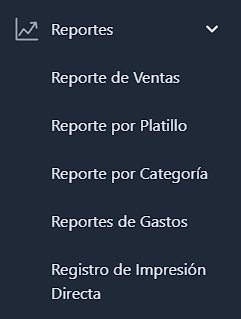
La página de “Reportes” (específicamente “Sales Report” para ventas) es el centro para generar y visualizar análisis.
- Ubicación:
- Inicia sesión en v1.galvida.com.
- En el sidebar (menú lateral izquierdo), haz clic en Reportes (enlace con ícono de gráfico o informe, accesible en https://v1.galvida.com/sales-report para reportes de ventas).
- Alternativamente, desde el dashboard, navega a través de “Configuración” si necesitas reportes avanzados.
- Estructura de la página:
- Navbar superior: Conteos en tiempo real (Pedidos de Hoy, Nuevas Reservas, Nueva Solicitud de Mesero) para monitorear actividad mientras revisas reportes.
- Sidebar: Enlaces a secciones relacionadas (Panel de Control, Pedidos, Reservas, Solicitudes de Mesero, Menús, Productos, Personal, Clientes, Pagos, Configuración, Cerrar Sesión).
- Contenido principal: Tablas y gráficos para reportes de ventas con secciones como Ventas Diarias/Semanales, Desglose por Artículo, Rotación de Mesas, Pagos (con IVA), Inventario y Métricas (ej. ventas totales, promedio por orden, propinas acumuladas). Incluye filtros por fecha, sucursal o tipo.
- Botones superiores: “Generar Reporte” para personalizados, exportar (CSV, PDF, Imprimir), y refresco manual.
- Customer Display: Accesible desde navbar, pero no relevante para reportes.
- Consejo: Usa filtros por fecha para análisis diarios. La página es responsiva, ideal para tablets en reuniones.
Generar Reportes de Ventas #
Crea reportes enfocados en ventas para insights rápidos.
- Pasos:
- En la página de Sales Report, selecciona filtros:
- Fecha/Rango: Usa selector de calendario para día, semana o mes.
- Sucursal: Filtra por rama si multi-sucursal.
- Tipo: Ventas por artículo, mesas, pagos o inventario.
- Haz clic en Generar Reporte. Muestra:
- Tablas: Ventas totales, desglose por platillo (cantidades vendidas, ingresos).
- Gráficos: Barras para tendencias diarias, pie para categorías (ej. bebidas vs. platos).
- Métricas: Promedio por orden, propinas totales, IVA recaudado.
- Exporta: Descarga en CSV/PDF o imprime directamente.
- En la página de Sales Report, selecciona filtros:
- Tiempo estimado: 2-5 minutos.
- Consejo: Genera reportes semanales para identificar picos (ej. fines de semana); integra con “Pagos” para reconciliación.
Análisis Detallado #
Explora métricas avanzadas para decisiones estratégicas.
- Tipos de Análisis:
- Ventas: Totales, por hora/día, top platillos (basado en ventas).
- Inventario: Rotación de stock, artículos bajos (integra con “Menús y Productos”).
- Rotación de Mesas: Tiempo promedio por mesa, ocupación (de “Reservas”).
- Pagos: Desglose por método (efectivo/tarjeta), propinas, IVA recaudado.
- Personal: Rendimiento por mesero (pedidos atendidos, propinas).
- Pasos para Análisis:
- Selecciona tipo en filtros.
- Visualiza gráficos/tablas; haz clic en elementos para drill-down (ej. ventas por platillo).
- Compara periodos: Selecciona rangos para tendencias año tras año.
- Consejo: Usa para optimizar menús (elimina platillos de bajo rendimiento) o staff (asigna meseros a turnos pico).
Integraciones y Funciones Avanzadas #
- Con Pedidos/POS: Reportes se actualizan en tiempo real con nuevos pagos (vía Pusher).
- Con Reservas: Incluye ocupación y rotación de mesas.
- Con Pagos: Desglose de IVA y propinas.
- Multi-sucursal: Reportes agregados o por rama.
- PWA: Revisa reportes en móvil con offline parcial.
- Exportación: CSV para Excel, PDF para impresos.
Preguntas Frecuentes (FAQ) #
- ¿Cómo genero un reporte diario? Filtra por fecha actual y genera; incluye ventas en tiempo real.
- ¿Incluye IVA en reportes? Sí, desglosado en pagos y totals; configura tasa en “Configuración Avanzada”.
- ¿Puedo comparar meses? Sí, selecciona rangos en filtros para análisis comparativos.
- ¿Qué pasa si datos no se actualizan? Refresca; Pusher maneja updates, pero verifica conexión.
- ¿Funciona en móvil? Sí, vía PWA para reportes on-the-go.
Consejos Prácticos #
- Restaurantes: Analiza rotación de mesas para optimizar asientos.
- Bares/Cafés: Revisa top bebidas para promociones.
- Foodtrucks: Enfócate en ventas diarias para inventario móvil.
- Optimización: Exporta a CSV para análisis en Excel.
- Seguridad: Limita acceso a reportes en “Gestión de Personal”.
- Soporte: Si métricas erróneas, contacta contacto@galvida.com.
Siguientes Pasos #
- Genera un reporte de ventas: Filtra por hoy y exporta.
- Analiza métricas: Revisa top platillos y propinas.
- Compara periodos: Selecciona semana pasada vs. actual.